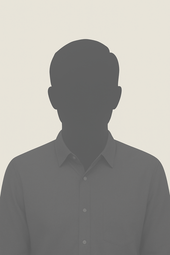Программа ГетПрайс. Автоматическая загрузка файлов (например, прайс-листов)
Собрать прайс-листы с почты, FTP, HTTP автоматически для выгрузки в Autoprice.

При оплате банковской картой отгружаем файлы программы моментально. Выбирайте такой способ оплаты, если программный продукт нужен срочно. Для приобретения нажмите на кнопку "Купить как физлицо" >>
При оплате на расчетный счет отгружаем за один час в рабочее время.
Автоматическая загрузка файлов (например, прайс-листов) из электронной почты, FTP, HTTP, их обработка и выгрузка на FTP (на сайт) и для других целей
Видеодемонстрация и снимки интерфейса

Отзывы клиентов
Почему Moscowsoft?
- Опыт работы сотрудников с 2007 года.
- Компания MoscowSoft появилась в 2015 году.
- Специализация: переносы данных 1С и интеграция 1С с маркетплейсами.
- Официальный партнер фирмы 1С в статусе "1С:Франчайзи".
- Являемся коммерческим партнером фирмы Инфостарт (Инфостарт - дочернее предприятие фирмы 1С).
- С 2015 года продали 4850 лицензий на собственные программные продукты.
- Отзывы клиентов >>
- Среди клиентов - крупнейшие российские компании. Изучить список >>
- 77 программных продуктов зарегистрированы в реестре российского ПО.
- 6 сертификатов "1С:Специалист" и 7 сертификатов "1С:Профессионал" (сертификаты выдает фирма 1С как подтверждение квалификации сотрудников)
- Команда состоит из четырех сотрудников в офисе и пятнадцати удаленных программистов 1С.
- Большой выбор тарифов по переносу данных между программами 1С. С помощью обработки можно выполнить переход, как самостоятельно (тариф PRO), так и заказать перенос "под ключ" (тарифы VIP или MINI-VIP).
- Остались вопросы? Звоните по номеру +7 (499) 67-333-75 или задайте вопросы по почте task@MoscowSoft.com
Особенности работы с программой
- 1) Приложение ClickOnce по технологии Microsoft устанавливается в локальную рабочую папку пользователя. Если Вам понадобится сделать архивную копию программы, то зайдите в папку AppData своего пользователя (путь: C:\Users\<имя_пользователя> и запустите поиск по слову "partt".
- В моем случае каталог установки выглядит так: C:\Users\sorokin\AppData\Local\Apps\2.0\342WM1TZ.Y2H\9DLEL1MX.YNR\part..tion_0000000000000000_0002.0002_a3946bd2b2a61930
Соответственно ,в этом каталоге exe-файл программы, все dll, все файлы настроек. - 3) При обработке электронной почты программа получает письма по номерам в ящике. По порядку. Однако эта нумерация не совпадает с сортировкой по дате. Таким образом, программе приходится перебирать все письма в почтовом ящике. Поэтому рекомендуется держать в ящике небольшое количество писем, до 200. Для этой цели можно создать отдельный ящик и настроить на него автопересылку из основного. И уже этот отдельный ящик настроить в программе сбора файлов.
- 4) Программа устанавливается на компьютер с ОС Windows. Подходит версия начиная с версии XP и далее все более новые. На компьютере обязательно должна быть установлена Microsoft Office, в частности компонента Excel. Минимальная подходящая версия - Ms Office 2007.
- 5) Не со всех сайтов получается скачивать прайс-листы, если ссылки на прайс-листы доступны только в личном кабинете. Начиная с апреля 2016 года программа умеет скачивать прайс-листы с сайта exist.ru.
Видеодемонстрация к программе
Рекомендуется в настройках видео внизу справа сразу включить максимальное качество - 1080р, иначе подробности будет видно нечетко.

Удаление промежуточных файлов и обработанных писем в почтовом ящике
Начиная с конца марта 2017 года в программу добавлена возможность удаления промежуточных файлов и обработанных электронных писем.
Промежуточными файлами считаются скачанные из электронной почты, по HTTP или FTP-ссылки файлы, которые не являются конечными файлами. То есть если файл был скачан, а потом переименован, то первоначальный файл считается промежуточным. Также если был скачан архив и сам файл искался среди его вложений, этот архив также считается промежуточным файлов.
Настройка удаления промежуточных файлов находится на вкладке Общие настройки. Она распространяется на все виды скачиваемых данных.
Кроме того добавлена возможность в случае успешной загрузки нового файла по одному из правил обработки электронной почты выполнить удаление письма. То есть пришло письмо с новым прайс-листом. В программе для данного адресата включено удаление обработанных писем. После скачивания файла из письма, его обработки, извлечения из архива и переименования (возможно, с изменением формата файла) это входящее письмо будет удалено из почтового ящика.
Очень удобно, что возможность удаления настраивается. То есть ее можно включить после полной настройки и проверки работы почты и сбора прайс-листов из почты.
Функционал программы
- при распаковке zip из почты использовался специфичный алгоритм сжатия, для решения данной проблемы в проект добавлена библиотека SevenZipExtractor, сейчас можно работать с zip,rar,7z,tar,gz архивами
- в именах скачиваемых файлов OldName можно использовать маску с использованием символа "*"
- в именах результирующих файлов NewName можно использовать следующие служебные слова {dd} {mm} {yy} {yyyy} {hh} {mi} {ss} {ext} {name}
- Поиск ссылок в теле письма
- Индивидуальный таймер для разных настроек
- Удаление писем с входящего сервера
- Удаление промежуточных файлов
- Запуск программы с ключами.
Инструкция по установке конфигурации 1С «ГетПрайс»
- Для установки конфигурации «ГетПрайс» на компьютере пользователя необходимо наличие актуальной версии платформы 1С:Предприятие 8.3 и операционная системаWindows версии не ниже 7.0.
- Нужно запустить ярлык запуска 1С:Предприятие.
- Далее в окне нужно выбрать пункт «Добавить».
- Выбрать из трех вариантов вариант «Создание новой информационной базы» и нажать «Далее».
- Выбрать значение переключателя «Создание новой информационной базы без конфигурации для разработки…» и нажать «Далее»
- Указать наименование по своему усмотрению, например, «ГетПрайс» и нажать «Далее».
- Выбрать подходящий пустой каталог на жестком диске для размещения файлов базы данных 1С и нажать «Далее».
- Нажать «Готово».
- В списке баз 1С появится новая база данных с именем, как указали в п.6.
- Нужно выделить ее левой кнопкой мыши и нажать кнопку «Конфигуратор» в окне выбора баз 1С.
- В конфигураторе нужно выбрать пункт главного меню «Конфигурация» и в нем подпункт «Открыть».
- Потом выбрать пункт «Конфигурация» - «Загрузить конфигурацию базы данных из файла» и выбрать файл конфигурации базы данных, который предварительно получен от разработчика ПО. Актуальная на осень 2020г.
- После загрузки конфигурации из файла можно зайти в базу данных 1С, выбрав ее в списке баз 1С и нажав кнопку «1С:Предприятие».

При оплате банковской картой отгружаем файлы программы моментально. Выбирайте такой способ оплаты, если программный продукт нужен срочно. Для приобретения нажмите на кнопку "Купить как физлицо" >>
При оплате на расчетный счет отгружаем за один час в рабочее время.